【项目进度计划编制及管理系统下载】翰文项目进度计划编制及管理系统 v19.7.2 官方免费版
软件介绍
翰文项目进度计划编制及管理系统是一款专业的工程进度计划编制软件,用户可以在软件内编制项目进度计划书。使用这款软件能帮助用户快速制定进度计划表,并且在计划表中如实写清楚各项的资源和劳动量的分配问题,这样能加快项目工作的进度。
翰文项目进度计划编制及管理系统这款软件非常符合工作项目的用户,在软件内写清楚一项工程计划表,这样能为后续的工作开阵地顺利。
翰文项目进度计划编制及管理系统功能特色
1、无需草稿,用鼠标直接在屏幕上画图,直接用鼠标对工作增、删、改和调节逻辑关系。
2、网络图与横道图可相互转换。
3、对工作可进行分段、合并及拆分,可从段点处搭接出另一工作。
4、 工程标尺、横道图自动生成,快速生成资源曲线。也可用直方图表示资源。
5、 非工作日(休息日)显示功能,前锋线显示功能。
6、 对标尺不等比例压缩:(可对某时间段实行大比例压缩,或选定某工作,使该工作所处的时间段实行高比例压缩)。
7、 显示、打印字体完全一样,也可任意压缩指定的页面,进行预览或打印。也可分页打印。
8、 相同的工作可进行复制,工作字典功能。
9、 强大的流水功能,可很方便的进行流水布局。
10、可生成资源计划表(计算项目在各个时间段内各资源用量)
翰文项目进度计划编制及管理系统安装步骤
1、在知识兔下载翰文进度计划软件,会得到一个压缩包,解压它找到、exe执行文件,双击运行就会打开如下图的安装向导;
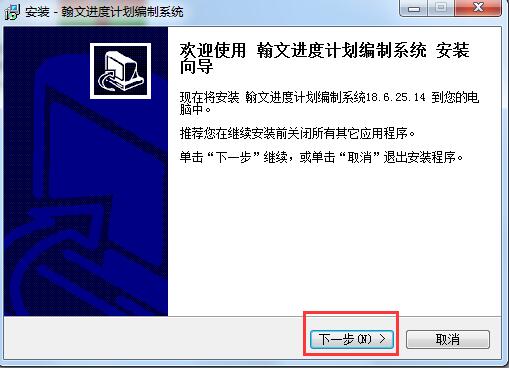
2、接着阅读翰文项目进度计划编制及管理系统安装许可协议,勾选”我同意此协议“选项,点击”下一步“继续安装;
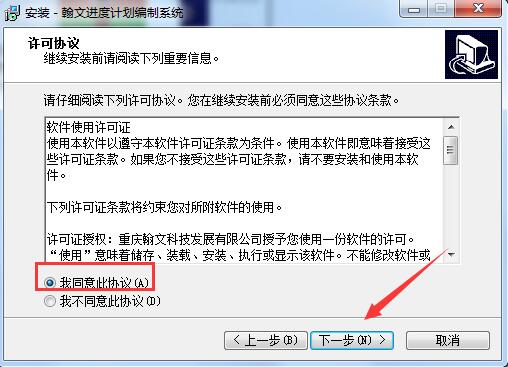
3、选择目标位置,默认是安装在C盘的,这里我们选择自定义安装,点击路径后面的“浏览”按钮,之后在打开的弹框中为翰文进度计划编制系统选择一个合适的安装位置点击确定即可。返回界面可看到路径已修改为自己定义的了,再点击“下一步”继续安装;
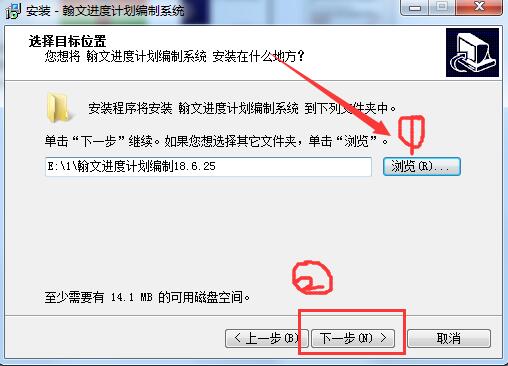
4、然后为软件选择开始菜单文件夹(安装程序现在将在下列开始菜单文件夹中创建程序的快捷方式),你可以点击“下一步”继续,或单击“浏览”按钮选择其它文件夹。这里选择默认就好,点击“下一步”继续安装;
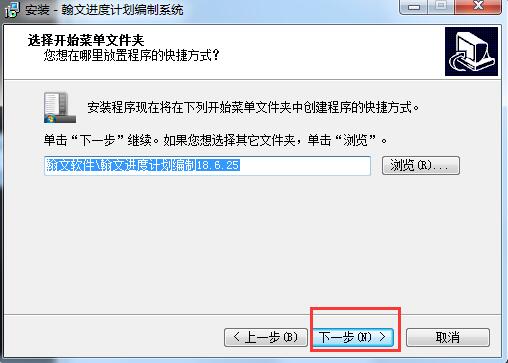
5、选择附加任务,为软件创建桌面快捷方式,默认是勾选,为了方便以后可快速打开翰文进度计划编制系统选择默认就好了。点击“下一步”继续;
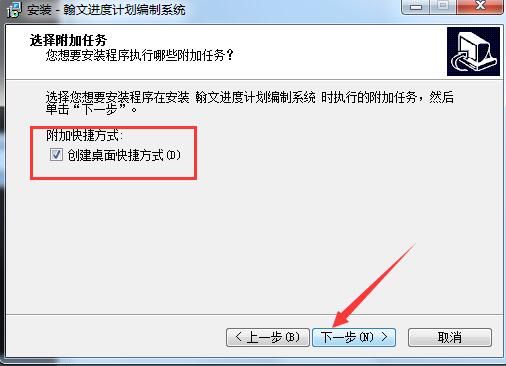
6、确认为软件设置的内容,开始准备安装,点击“安装”;
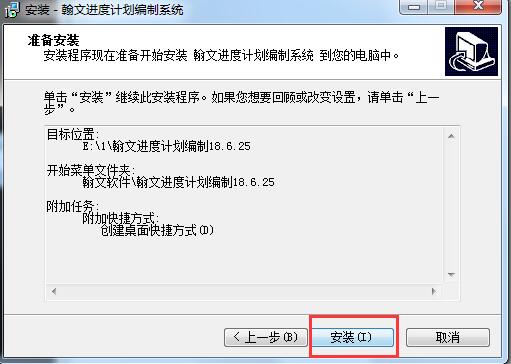
7、等待安装,翰文项目进度计划编制及管理系统安装非常快,请耐心等待。(在安装过程中请不要做其它操作,防止安装出现错误。)
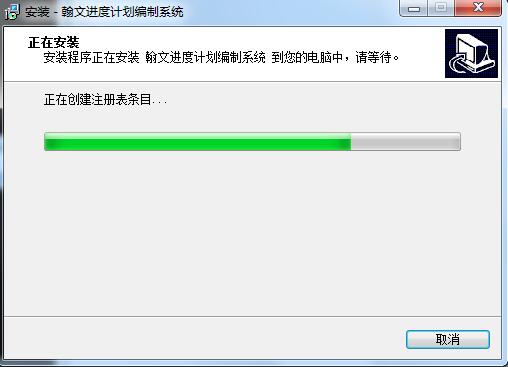
8、不一会就会看到翰文进度计划编制系统安装成功了,如下图所示,点击“完成”退出安装向导。
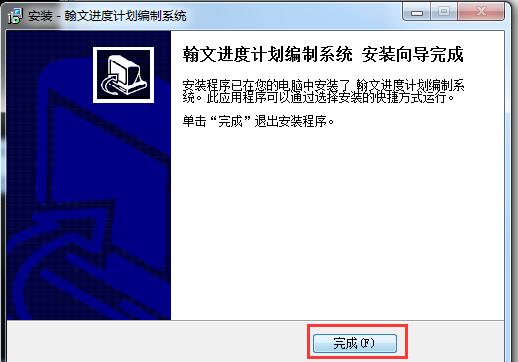
翰文项目进度计划编制及管理系统使用方法
1、打开我们安装好的翰文进度计划软件,先来新建一个功能,点击“新建”按键,弹出工作信息对话框:输入工程名称及开工时间并点击确定。
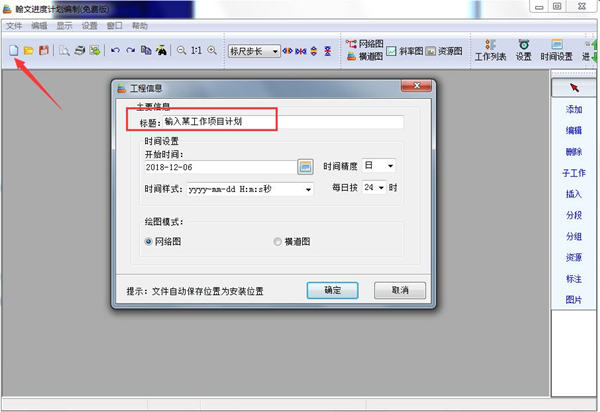
2、接着我们会看到如下界面,此时右工具条自动为“添加”状态。根据屏幕提示上按下鼠标左键并拖拉,再松开鼠标。

3、松开鼠标后,弹出工作信息对话框,如下图所示,在这里输入工作名称,为项目设置时间等信息,点击确定后第一个工作完成。
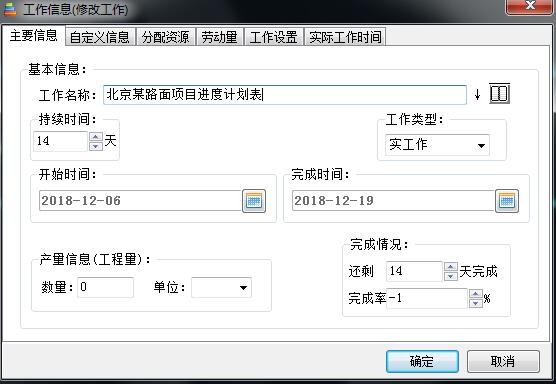
4、接着在当前返回界面中点击任意一处拖拉,就会把刚才我们新建的工作计划表添加进来了,如下图所示。你可以点击左侧的“编辑”按钮或直接点击计划表要修改的地方,之后在打开的“工作信息”弹框中重新设置相关参数就可以了。翰文进度计划表使用非常简单,无需任何其它基础就可轻松上手。这里小编就不详细讲解了,大家根据自己的项目需求设置就好啦。

翰文项目进度计划编制及管理系统常见问题
翰文进度计划软件怎么打印?
1、确保自己电脑上已经安装打印机驱动,并确保电脑与打印机连接成功。确认无误后切换到翰文进度计划软件,打开自己要打印的计划表。

2、点击工具栏的“打印”或点击“文件”打开在选项中找到“打印”打开也行;

3、点击打印选项后就会打开“打印机设置”弹框,在这里我们对打印张数及从哪里打印开始等参数进行设置。最后点击“确定”即可。

注意:此翰文进度计划软件无需破解就可使用,是一款免费软件。不过目前打印只能打印横道图,并且最多打印30行,如果有其它需求可先去软件官网注册获取更多使用权限。
翰文项目进度计划编制及管理系统更新日志
1、将bug扫地出门进行到底
2、有史以来最稳定版本
下载仅供下载体验和测试学习,不得商用和正当使用。
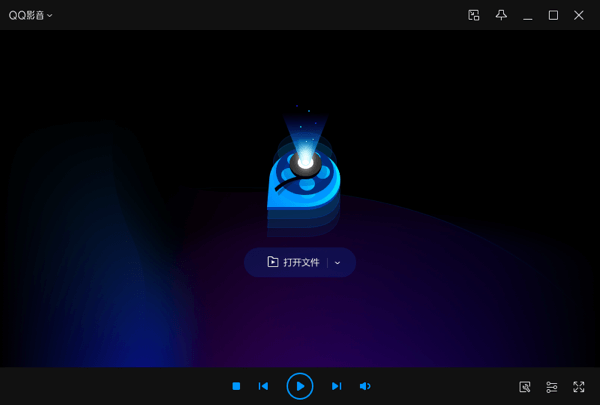


发表评论